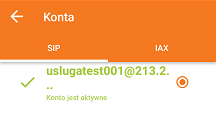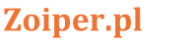Konfiguracja Zoiper
Zanim rozpoczniesz konfigurację aplikacji Zoiper, upewnij się, czy znasz dane swojego konta sip. Dane te otrzymałeś od dostawcy telefonii internetowej. Jeśli jeszcze nie jesteś zarejestrowany w żadnej usłudze, porównaj oferty przykładowych dostawców.
Po pierwszym uruchomieniu aplikacji Zoiper, wyświetli się okno konfiguracji:
Username @ PBX / VoIP provider: nazwakontasip@adresserwerasip
Na przykład dla konta uslugatest001 i serwera sip 213.218.117.66 wpisujemy:
uslugatest001@213.218.117.66
Password: haslokontasip
Następnie klikamy Create an account.

W kolejnym kroku nic nie zmieniamy i wybieramy Next.
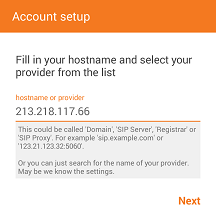
W kolejnym kroku nic nie wypełniamy i wybieramy Skip.

W ostatnim kroku wybieramy SIP UDP i klikamy Finish.

Poprawna konfiguracja zostanie potwierdzona komunikatem konto jest aktywne.

Częsty problem z rejestracją – zablokowany port 5060
Niestety, dość często dostawcy internetu celowo blokują port 5060, który jest wykorzystywany dla potrzeb SIP. W takiej sytuacji niezbędne będzie ominięcie utrudnienia poprzez ustawienie portu 6060.
W tym celu kliknij w komunikat o błędzie.

Następnie wybierz opcję host i dopisz w adresie serwera sip przedrostek :6060, np. 213.218.117.66:6060
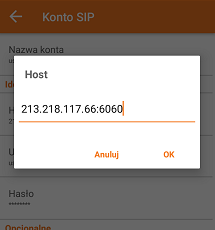
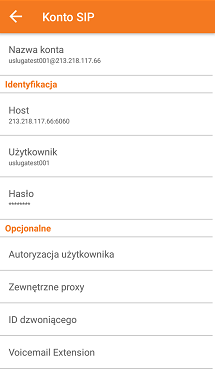
Poprawna konfiguracja zostanie potwierdzona komunikatem konto jest aktywne.